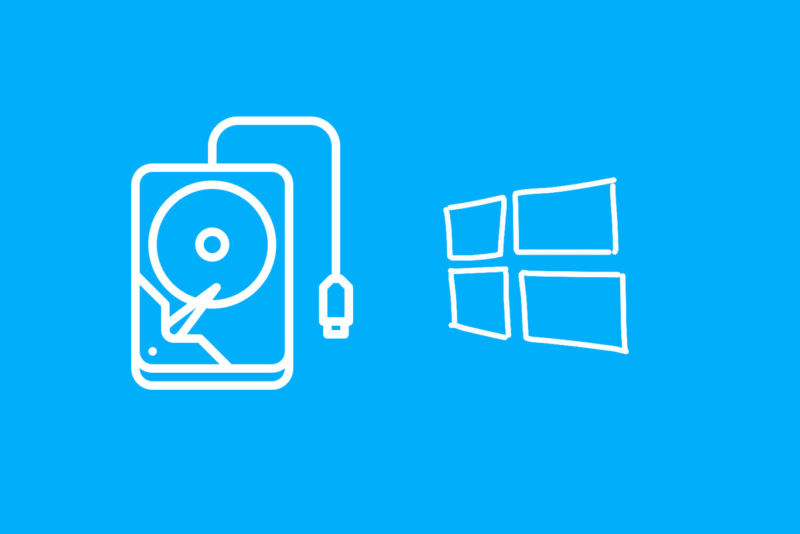Eu tenho quase certeza que já escrevi sobre essa dica aqui no blog, mas como a audiência é rotativa e o Windows 11 é utilizado por muita gente, sempre vale a pena revisar algumas mecânicas úteis para o bom uso do sistema operacional da Microsoft.
De tempos em tempos, vale a pena restaurar o Windows 11 para as configurações de fábrica, ou seja, como se o computador estivesse no primeiro funcionamento. O desempenho do sistema operacional vai se degradando com o tempo, e o procedimento é útil para melhorar a experiência de uso com o equipamento.
O que muita gente não sabe é que dá para restaurar o Windows 11 para as configurações de fábrica com um único comando. A Microsoft conseguiu deixar um procedimento complexo algo absolutamente simples e acessível para qualquer pessoa.
E neste artigo, você aprende como fazer isso a partir de agora.
Restaurando o Windows 11 com um único comando
O procedimento está no meio do caminho entre a criação de um ponto de restauração no Windows e a reinstalação completa do zero do sistema operacional.
Se o seu computador não está funcionando direito, você pode usar o recurso como tarefa de manutenção regular. Para isso, basta acessar Configurações > Atualização e Segurança > Recuperação > Restabelecer (para as configurações de fábrica).
Mas existe uma opção ainda mais rápida: utilizando o console do Windows (ou o antigo Prompt de Comando). Usar as linhas de comando pode ser muito mais rápido e simples do que entrar em diferentes telas do sistema operacional. Os usuários mais veteranos certamente vão gostar da dica, e os mais novatos podem aprender o procedimento rapidamente.
Faça o seguinte:
- Clique com o botão direito do mouse sobre o ícone do Menu Iniciar e selecione o símbolo de sistema com o modo de administrador.
- No Terminal do Windows, digite o comando: systemreset –factoryreset
- Agora, escolha entre as duas opções que vão aparecer na tela: Manter Meus Arquivos ou Eliminar Tudo.
O procedimento a partir desse ponto é muito parecido com o que a grande maioria dos usuários do Windows já conhece a algum tempo, com as opções indicadas no item anterior como autoexplicativas. Nos dois casos, aplicativos e configurações do sistema serão eliminados, pois você vai utilizar o Windows RE, o entorno de recuperação do Windows.
Isso significa que o software vai apagar e formatar as partições do computador antes de instalar uma nova cópia do Windows 11.
A diferença é que, se você escolhe a opção Manter Meus Arquivos, o Windows RE fará uma cópia de todos os seus arquivos pessoais para devolvê-los ao seu lugar original após a instalação o sistema.
Por outro lado, na opção Remover Tudo, você pode salvar os seus arquivos em outras unidades de armazenamento fora do computador onde o sistema operacional está instalado (é recomendado fazer isso manualmente) antes de eliminar tudo o que está armazenado na unidade antes de instalar o sistema operacional novamente.
Escolha de onde virá o instalador do Windows
Você pode utilizar arquivos de instalação disponíveis na nuvem ou até mesmo o instalador já salvo no equipamento. Dependendo do cenário em que você se encontra (se tem uma conexão de internet disponível no momento, se os dados da unidade de armazenamento estão comprometidos por vírus ou malwares etc), vale a pena o download dos dados de instalação a partir da nuvem, apenas para garantir a integridade dos seus dados pessoais.
Uma vez realizado o processo de reinstalação do Windows, você pode acessar o Windows Update para atualizar o sistema operacional com a última versão do pacote de segurança e de características adicionais, instalar aplicativos e jogos que necessitar e os drivers ou controladores fornecidos pela Microsoft ou pelo fabricante do equipamento ou componentes instalados.
Por fim, vale a pena reforçar que restabelecer o Windows 11 para as configurações de fábrica é algo muito útil que pode ser realizado de diferentes maneiras. Todas são muito simples de serem manejadas por qualquer usuário, independentemente do seu nível de conhecimento informático. Porém, resumir tudo a uma única linha de comando é algo muito mais prático e intuitivo do que pode parecer.